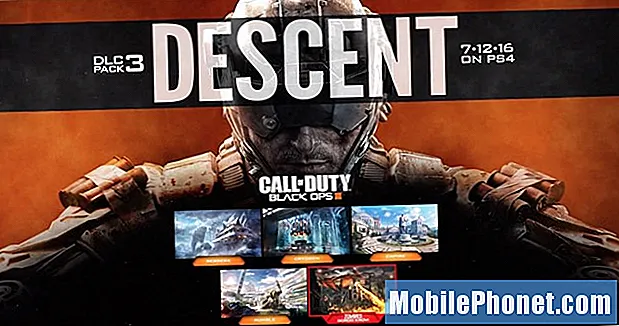Welkom bij een nieuwe aflevering van onze serie over het oplossen van problemen waarbij we onze lezers die de #Samsung #Galaxy # A9 bezitten, willen helpen de problemen op te lossen die ze met hun telefoon hebben. Dit is een van de nieuwste premium middenklasse-modellen die op de markt is uitgebracht en die vooral bekend staat om zijn vier achtercamera's. Het heeft een solide bouwkwaliteit en een capabele hardwarearchitectuur. Hoewel dit een solide presterende telefoon is, zijn er gevallen waarin bepaalde problemen kunnen optreden die we vandaag zullen behandelen. In deze nieuwste aflevering van onze serie over het oplossen van problemen zullen we het probleem met de Galaxy A9 dat geen oproepen kan ontvangen, aanpakken.
Als je een Samsung Galaxy A9 2018 of een ander Android-apparaat bezit, neem dan gerust contact met ons op via dit formulier. We helpen u graag verder als u zich zorgen maakt over uw apparaat. Dit is een gratis service die we vrijblijvend aanbieden. We vragen echter dat wanneer u contact met ons opneemt, probeer zo gedetailleerd mogelijk te zijn, zodat een nauwkeurige beoordeling kan worden gemaakt en de juiste oplossing kan worden gegeven.
Hoe Samsung Galaxy A9 te repareren Kan geen oproepen ontvangen
Probleem:Ik heb een nieuwe, in een ongeopende doos, ontgrendelde Samsung Galaxy A9-telefoon gekocht. Ik heb de TracFone-service ingeschakeld. Alles was goed, behalve dat ik geen mms-berichten en afbeeldingen kon downloaden die via sms naar mij waren gestuurd. Ik ontdekte dat de instellingen voor de namen van toegangspunten verkeerd waren, dus ik heb ze teruggezet naar de juiste die ik van internet heb gekregen. Dit loste het probleem op. Als ik vandaag de telefoon beantwoord, wordt de oproep onmiddellijk afgebroken en als ik een oproep doe zodra de telefoon begint te rinkelen, wordt de oproep onmiddellijk afgebroken. Ik weet niet zeker of het wijzigen van de APN-instellingen dit probleem veroorzaakte, maar voordat ik ze veranderde, kon ik zonder problemen bellen en gebeld worden. Wat zou het probleem kunnen zijn? Ik heb de zachte reset geprobeerd.
Oplossing: Voordat u dit probleem oplost, moet u ervoor zorgen dat de telefoon wordt uitgevoerd met de nieuwste softwareversie. Als er een update beschikbaar is, download en installeer deze dan.
Controleer of u een mobiele netwerkdienst heeft
Het eerste dat u in dit geval moet doen, is ervoor zorgen dat u een goed mobiel gegevenssignaal heeft. Als het signaal zwak is, is de kans groot dat u problemen ondervindt bij het maken en ontvangen van oproepen. Om te controleren of dit een ontvangstgerelateerd probleem is, probeert u naar een andere locatie te gaan waar het signaal sterk is en controleert u vervolgens of het probleem zich nog steeds voordoet.
Controleer of je contacten in de blokkeerlijst hebt geplaatst
Er zijn gevallen waarin een persoon geen contact met u kan opnemen omdat zijn nummer in de blokkeerlijst is geplaatst.
- Open uw telefoon-app
- Tik op de drie stippen in de rechterbovenhoek en tik vervolgens op Instellingen
- Tik op Nummers blokkeren
- Hier vindt u een lijst met nummers waarop uw telefoon is ingesteld als "blokkeren". Dit betekent dat alle nummers hier rechtstreeks naar de voicemail worden gestuurd.
- Verwijder alle nummers waarvan u oproepen wilt ontvangen
Schakel de modus Niet storen van de telefoon uit
Als u de modus Niet storen van de telefoon heeft geactiveerd, ontvangt u geen meldingen of geluiden van de telefoon. Schakel deze instelling uit door naar Instellingen> Geluiden en trillingen> Niet storen te gaan en zorg ervoor dat deze is uitgeschakeld.
Reset de netwerkinstellingen
Hiermee wordt de gegevensverbinding van uw telefoon teruggezet naar de fabrieksinstellingen. De volgende wijzigingen worden aangebracht op uw telefoon.
- Opgeslagen Wi-Fi-netwerken worden verwijderd.
- Gekoppelde Bluetooth-apparaten worden verwijderd.
- Synchronisatie-instellingen voor achtergrondgegevens worden ingeschakeld.
- Gegevensbeperkende instellingen in toepassingen die handmatig door de klant zijn in- / uitgeschakeld, worden teruggezet naar de standaardinstelling.
- De netwerkselectiemodus wordt ingesteld op automatisch.
Om deze procedure uit te voeren
- Veeg vanaf het startscherm omhoog op een lege plek om de Apps-lade te openen.
- Tik op Instellingen> Algemeen beheer> Reset> Netwerkinstellingen resetten.
- Tik op RESET-INSTELLINGEN.
- Als u een pincode heeft ingesteld, voert u deze in.
- Tik op RESET-INSTELLINGEN. Eenmaal voltooid, verschijnt een bevestigingsvenster.
Controleer of het probleem zich voordoet in de veilige modus
Er zijn gevallen waarin bepaalde apps die u hebt gedownload, dit specifieke probleem kunnen veroorzaken. Om te controleren of dit het geval is, moet u de telefoon starten in de veilige modus, aangezien alleen de vooraf geïnstalleerde apps in deze modus mogen worden uitgevoerd.
- Schakel de telefoon uit
- Houd "Power" ingedrukt
- Laat bij het 'Samsung'-logo' Power 'los en houd' Volume lager 'onmiddellijk ingedrukt
- Laat de toetsen los nadat de telefoon opnieuw is opgestart. Een watermerk "Veilige modus" moet zichtbaar zijn in het onderste gedeelte van het startscherm
Als het probleem zich niet in deze modus voordoet, kan dit worden veroorzaakt door een app die u hebt gedownload. Ontdek welke app dit is en verwijder deze.
Voer een fabrieksreset uit
Een laatste stap voor het oplossen van problemen die u moet overwegen, is een fabrieksreset. Hierdoor keert de telefoon terug naar de oorspronkelijke fabrieksinstellingen. Maak een back-up van uw telefoongegevens voordat u deze stap uitvoert.
- Zet de telefoon uit.
- Houd de toets Volume omhoog en de Bixby-toets ingedrukt en houd vervolgens de aan / uit-toets ingedrukt.
- Wanneer het groene Android-logo wordt weergegeven, laat u alle toetsen los (‘Systeemupdate installeren’ wordt ongeveer 30-60 seconden weergegeven voordat de menu-opties van het Android-systeemherstel worden weergegeven).
- Druk meerdere keren op de toets Volume omlaag om ‘gegevens wissen / fabrieksinstellingen herstellen’ te markeren.
- Druk op de aan / uit-knop om te selecteren.
- Druk op de volume-omlaagtoets totdat ‘Ja - verwijder alle gebruikersgegevens’ is gemarkeerd.
- Druk op de aan / uit-knop om de masterreset te selecteren en te starten.
- Wanneer de masterreset is voltooid, wordt ‘Systeem nu opnieuw opstarten’ gemarkeerd.
- Druk op de aan / uit-toets om het apparaat opnieuw op te starten.